Como enviar um email em nome de outras pessoas no Outlook?
Pode haver ocasiões em que um colega esteja fora do escritório ou de férias e precise que um email seja enviado ou respondido com urgência. Uma vez que eles tenham lhe concedido as permissões necessárias, você pode enviar um email em nome deles usando o Outlook. Neste tutorial, vamos guiá-lo pelo processo de enviar um email em nome de outra pessoa.
Enviar um email em nome de outras pessoas no Outlook
Enviar um email em nome de outras pessoas no Outlook
1. Abra o Outlook e crie uma nova mensagem clicando no ícone Novo Email na guia Início.
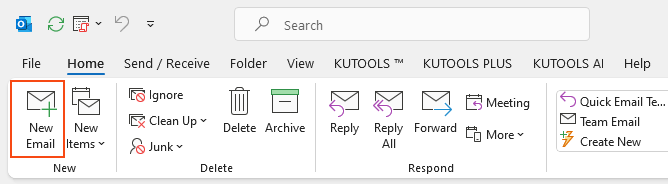
2. Na janela do editor de mensagens, clique em De > Outro Endereço de Email.
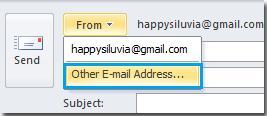
3. Na caixa de diálogo Enviar de Outro Endereço de Email, digite o endereço de email do remetente no campo em branco. Ou clique no botão De para selecionar o remetente do seu catálogo de endereços.
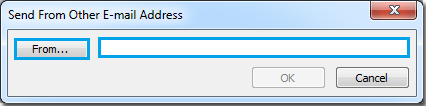
4. Se você clicar no botão De, selecione o remetente desejado na caixa de diálogo Escolher Remetente: Contatos e, em seguida, clique no botão OK.
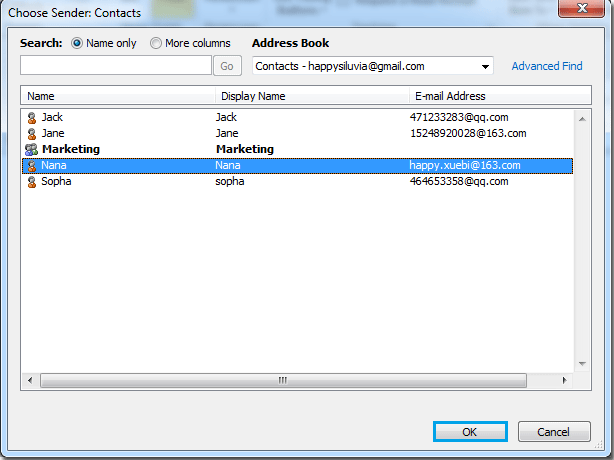
5. Você retornará à caixa de diálogo Enviar de Outro Endereço de Email. Confirme que o endereço de email correto está exibido e clique no botão OK.
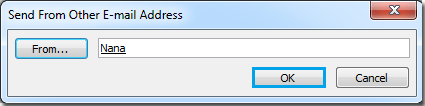
6. Com o endereço de email do remetente agora aparecendo no campo De, redija sua mensagem conforme necessário. Quando terminar, clique em Enviar para enviar o email em nome do remetente especificado.
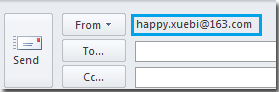
Melhores Ferramentas de Produtividade para Office
Notícia de Última Hora: Kutools para Outlook Lança Versão Gratuita!
Experimente o novo Kutools para Outlook com mais de100 recursos incríveis! Clique para baixar agora!
📧 Automação de E-mail: Resposta automática (Disponível para POP e IMAP) / Agendar Enviar Email / CC/BCC automático por Regra ao Enviar Email / Encaminhamento automático (Regra avançada) / Adicionar Saudação automaticamente / Dividir automaticamente Emails com múltiplos destinatários em Email individuais ...
📨 Gerenciamento de Email: Recallar Email / Bloquear emails fraudulentos por Assunto e outros critérios / Excluir Duplicado / Pesquisa Avançada / Organizar Pastas ...
📁 Anexos Pro: Salvar em Lote / Desanexar em Lote / Comprimir em Lote / Salvar automaticamente / Desanexar automaticamente / Auto Comprimir ...
🌟 Magia da Interface: 😊Mais emojis bonitos e legais / Notificações de emails importantes / Minimizar Outlook em vez de fechar ...
👍 Recursos de um clique: Responder a Todos com Anexos / Emails Anti-Phishing / 🕘Exibir o fuso horário do remetente ...
👩🏼🤝👩🏻 Contatos e Calendário: Adicionar contato em lote dos Email selecionados / Dividir um Grupo de Contatos em grupos individuais / Remover lembrete de aniversário ...
Utilize o Kutools no idioma que preferir — disponível em Inglês, Espanhol, Alemão, Francês, Chinês e mais de40 outros!


🚀 Download com um clique — Baixe todos os complementos de Office
Recomendado fortemente: Kutools para Office (5 em1)
Um clique para baixar cinco instaladores de uma vez — Kutools para Excel, Outlook, Word, PowerPoint e Office Tab Pro. Clique para baixar agora!
- ✅ Comodidade em um clique: Baixe todos os cinco pacotes de instalação em uma única ação.
- 🚀 Pronto para qualquer tarefa no Office: Instale os complementos que você precisa, quando precisar.
- 🧰 Inclui: Kutools para Excel / Kutools para Outlook / Kutools para Word / Office Tab Pro / Kutools para PowerPoint